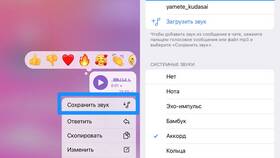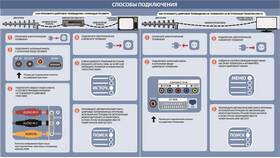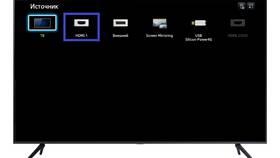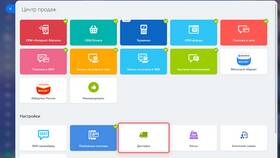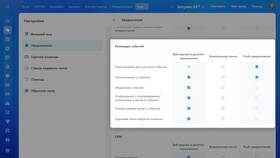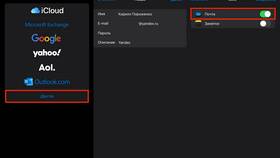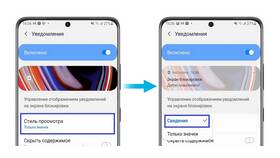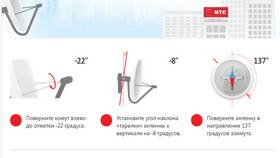Настройка звуковых оповещений в Telegram позволяет персонализировать работу с мессенджером. Рассмотрим различные способы изменения звуков уведомлений.
Содержание
Настройка звуков для чатов
| Тип уведомления | Как настроить |
| Основные уведомления | Настройки → Уведомления → Звук |
| Конкретный чат | Чат → ⋮ → Уведомления → Звук |
| Группы и каналы | Аналогично настройкам отдельных чатов |
Пошаговая инструкция
Изменение основного звука
- Откройте Telegram и перейдите в "Настройки"
- Выберите раздел "Уведомления и звуки"
- Нажмите "Звук уведомлений"
- Выберите из списка доступных мелодий
- Нажмите "Готово" для сохранения
Настройка для конкретного чата
- Откройте нужный диалог
- Нажмите на три точки в правом верхнем углу
- Выберите "Уведомления" → "Звук"
- Укажите индивидуальную мелодию
Дополнительные параметры
| Функция | Описание |
| Без звука | Полное отключение звука для выбранного чата |
| Вибрация | Настройка вибросигнала вместе со звуком |
| Исключения | Создание списка важных контактов |
Использование пользовательских звуков
- Android:
- Поместите файл .ogg в папку Notifications
- Перезапустите Telegram
- Выберите новый звук в настройках
- iOS:
- Требуется конвертация в системные тоны
- Использование iTunes для добавления
Рекомендации по настройке
- Используйте разные звуки для личных и рабочих чатов
- Для важных контактов установите уникальные мелодии
- Регулярно проверяйте настройки после обновлений
- Отключайте звуки в групповых чатах с высокой активностью
Настройка звуков уведомлений в Telegram помогает эффективно организовать работу с сообщениями. Для сохранения изменений убедитесь, что вы нажали кнопку подтверждения после выбора звука. При возникновении проблем попробуйте переустановить приложение или сбросить настройки уведомлений.